Pode ser muito útil e necessário transferir contatos do iPhone para o Gmail para backup. E, em seguida, execute a operação de restauração, ou seja, importe o contatos do Gmail para o iPhone. Neste artigo, veremos como é possível realizar ambas as operações de forma rápida e fácil.
- Método 1: como transferir contatos do iPhone para o Gmail com o TunesGO
- Método 2: transferir contatos do Gmail para o iPhone com TunesGO
- Método 3. Sincronizar contatos com o Gmail via iCloud
- Método 4. Transfira os contatos do iPhone para o Gmail via Configurações
- Método 5. Importar contatos para o Gmail com o iTunes
Para transferir contatos do iPhone para o Gmail e vice-versa, sem problemas, recomendamos baixar “TunesGO“ para o seu computador. Com este software você poderá transferir contatos sem problemas e sem risco de perda de dados. Além de gerenciar a transferência de contatos do iPhone para o Gmail, você também pode copiar os contatos do Gmail para o seu iPhone. Se você tiver uma conta do Outlook, poderá exportar contatos do iPhone para o Outlook 2003/2007/2010/2013 ou Outlook Express.
Primeiro baixe a versão de avaliação gratuita deste programa no seu computador (Windows ou Mac). Então leia o tutorial abaixo.
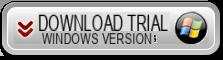
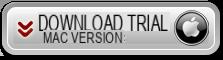
Método 1: como transferir contatos do iPhone para o Gmail com o TunesGO
Etapa 1. Instale e inicie o TunesGO
Após instalar e iniciar o programa, pegue seu iPhone e conecte-o ao PC ou Mac via cabo USB. Você verá imediatamente a imagem do seu iPhone aparecer na tela do TunesGO:
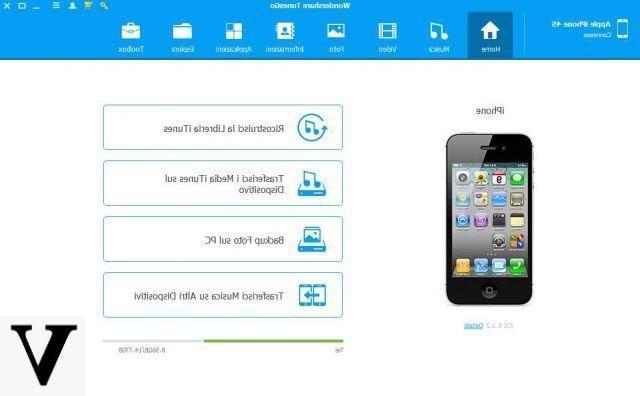
Etapa 2. Exportar contatos
Agora clique na aba "INFORMAÇÃO”Para ver todos os contatos do catálogo de endereços em seu iPhone. Selecione os contatos a serem exportados (e depois transfira para o Gmail) e clique no ícone Importar / Exportar na parte superior. Neste ponto, uma janela será aberta solicitando o formato de exportação e escolha "vCard". Salve este arquivo em uma pasta em seu computador.
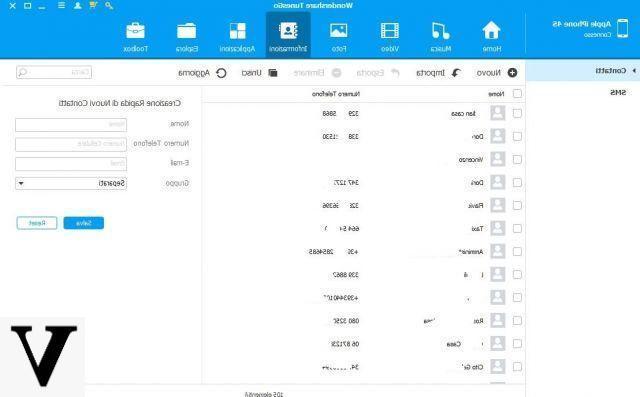
Etapa 3. Transferir contatos para o Gmail
Faça login em sua conta do Gmail e vá para a seção "Contatos", como pode ser visto nesta imagem:
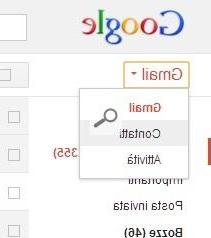
Neste ponto, clique no botão "MAIS" na parte superior e selecione a opção Importar
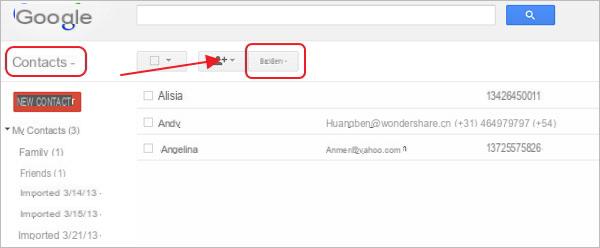
Escolha e carregue o arquivo vCard criado anteriormente de seu PC e, em seguida, inicie a importação. Isso é tudo!
Método 2: transferir contatos do Gmail para o iPhone com TunesGO
Para fazer a operação inversa, ou seja, transferir os contatos do Gmail para o iPhone, é muito simples e basta seguir este procedimento:
Etapa 1. Exportar contatos do Gmail para o seu computador
Para fazer isso, faça login em sua conta do Gmail, vá para o "CONTATOS"E, em seguida, clique no botão no topo"OUTRAS" Escolha a opção Exportar e uma janela se abrirá perguntando quais contatos e em qual formato exportar
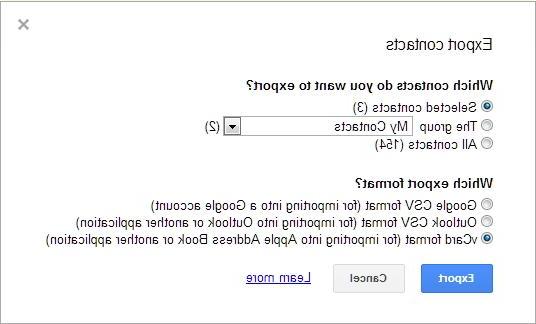
Como você pode ver na imagem acima, selecione o formato vCard e clique no botão Exportar para continuar. Você terá salvo todos os contatos do Gmail em seu computador, em um arquivo vCard.
Etapa 2. Baixe, instale e inicie o TunesGO para importar contatos do Gmail para o iPhone
Aqui estão os links para baixar o TunesGO:
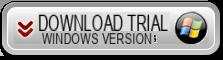
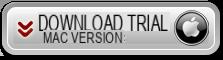
Como já vimos no primeiro guia, depois de instalar o TunesGO você terá que conectar o iPhone ao computador via cabo USB. Depois de reconhecido, clique na seção "Contatos" e, em seguida, clique no botão "Importar / Exportar".
Neste ponto, opte por importar o arquivo vCard criado anteriormente e inicie a importação:
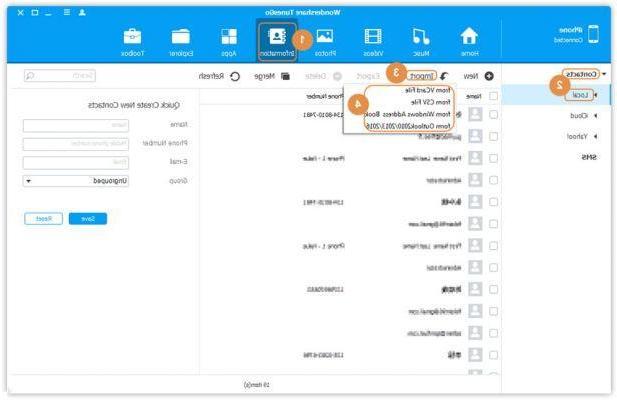
Isso é tudo! Os contatos do Gmail agora também estarão presentes no seu iPhone.
Método 3. Sincronizar contatos com o Gmail via iCloud
A eficácia de usar o iCloud para exportar seus contatos do iPhone para o Gmail foi comprovada por muitos usuários. Além disso, como você pode encontrar o problema de “os contatos do iPhone não estão sincronizando com o Gmail” ao usar Configurações ou iTunes, usando iCloud é uma boa solução.
Passe 1. No seu iPhone, vá em "Ajustes"> [seu nome]> "iCloud" e ative "Contactos".
Passo 2. Faça login em iCloud.com em seu computador e digite seu ID Apple e senha.
Passo 3. Você escolhe "Contactos”A partir das opções e selecione os contatos que deseja sincronizar do seu iPhone para o Gmail.
Passo 4. Toque no "ícone de engrenagem" e clique em "Exportar vCard".
Passo 5. Vá para Contatos do Google (https://www.google.com/contacts/) e faça login.
Passo 6. Clique em “Importar contatos…” no painel esquerdo dos Contatos do Google e clique em "Escolher arquivo" na nova janela.
Passo 7. Escolha o vCard que você exportou do iCloud e clique em "importação".
iCloud é uma solução comum para transferir contatos do iPhone para o Gmail e, com a técnica de chaveiro do iCloud, os contatos exportados são 100% seguros.
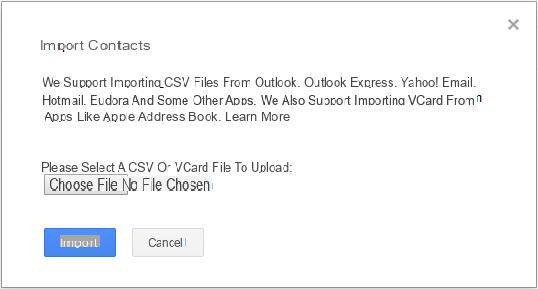
Método 4. Transfira os contatos do iPhone para o Gmail via Configurações
Se você pretende exportar contatos do iPhone para o Gmail sem o iCloud, o aplicativo Configurações pode ser a melhor solução. Através de Configurações, você pode não apenas importar seus contatos do iPhone para o Gmail, mas também sincronizar contatos para o iPhone.
Etapa 1. Vai all'app Configurações no seu iPhone.
Etapa 2. Role para baixo para escolher “Senha e conta".
Etapa 3. Clique em “Adicionar conta"E toque em"Google".
Etapa 4. Insira as informações necessárias para adicionar sua conta do Gmail e clique em "para a frente".
Etapa 5. Assim que sua conta for verificada, clique em “ressalva".
Etapa 6. Ativar Contactos para sincronizar seus contatos do iPhone com o Gmail e pressão “ressalva".
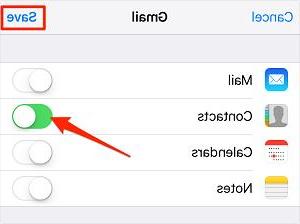
Método 5. Importar contatos para o Gmail com o iTunes
O uso de iTunes é outra maneira de sincronizar contatos do iPhone com o Gmail. Se você ativou os contatos do iCloud no seu iPhone, você precisa desativá-lo antes de seguir as etapas abaixo para transferir os contatos do iPhone para o Gmail.
Passe 1. Baixe e instale a versão mais recente do iTunes no seu computador.
Passe 2. Conecte seu iPhone ao computador com um cabo USB e execute o iTunes se ele não abrir automaticamente.
Passe 3. Clique no ícone "dispositivo" e escolha "informação".
Passe 4. Certifique-se de que os contatos do iCloud estejam desabilitados em seu iPhone para que você poderia ver a opção “Sincronizar contatos com“.
Passe 5. Deixe a opção selecionada, escolha Contatos do Google no menu suspenso e siga as instruções na tela para sincronizar seus contatos do iPhone com o Google.
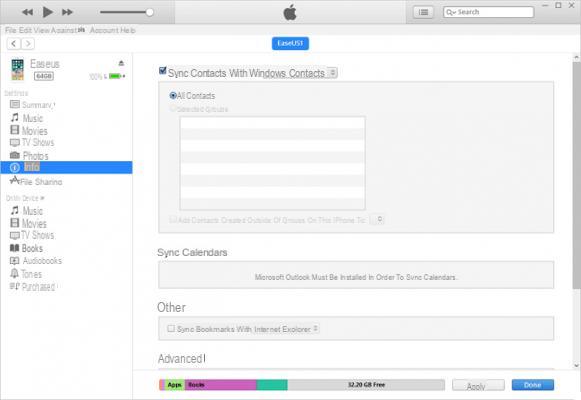
Como você pode ver, existem várias maneiras de importar seus contatos para o Gmail. No entanto, sincronizar os contatos do iPhone com o Google não é a única maneira de fazer backup de arquivos. Se necessário, você pode transferir os contatos do iPhone para o computador e vice-versa sem nenhum custo. Você pode usar o programa TunesGO visto no primeiro método para fazer backup dos contatos do iPhone para o computador.
excelente programa, tudo fácil e imediato


























